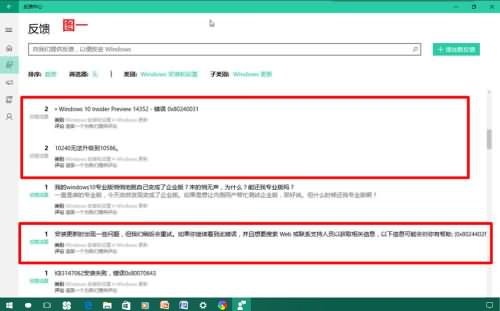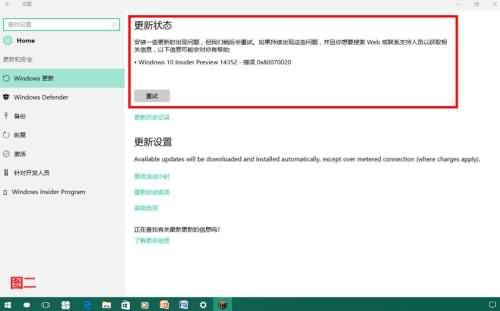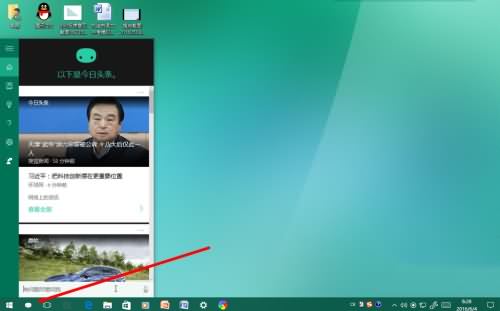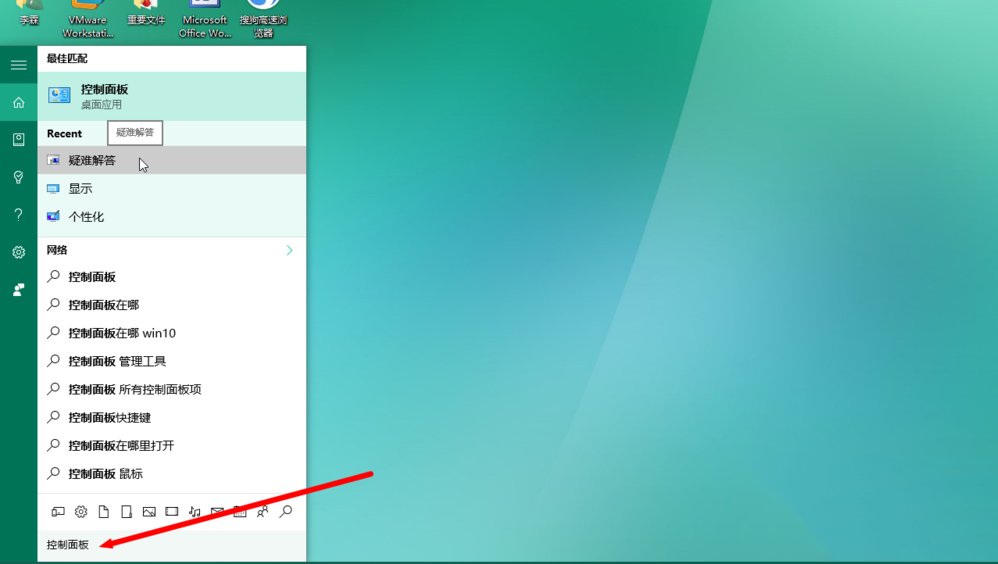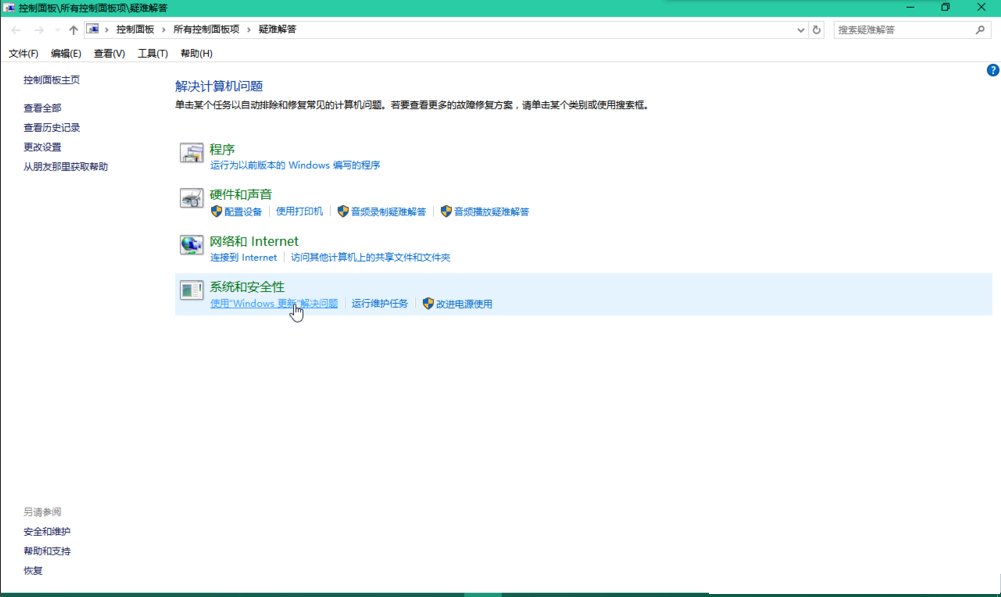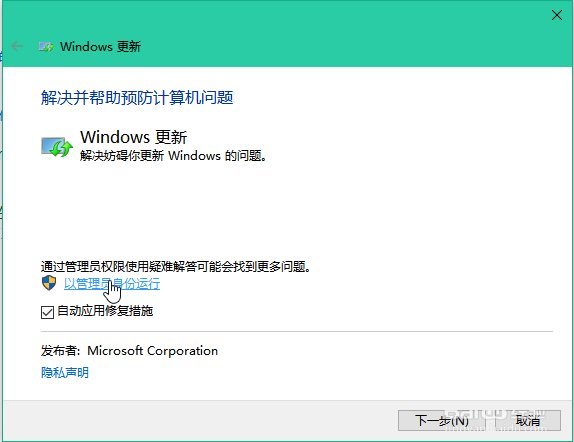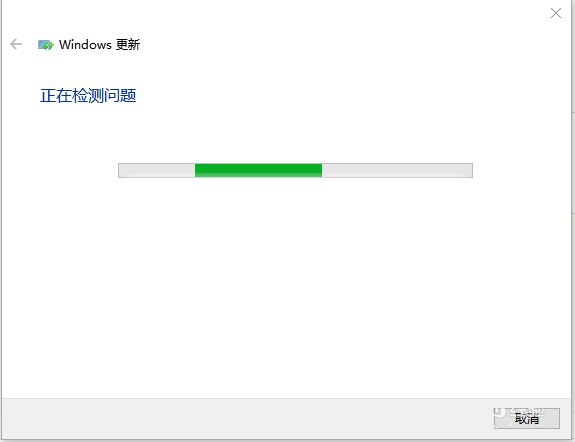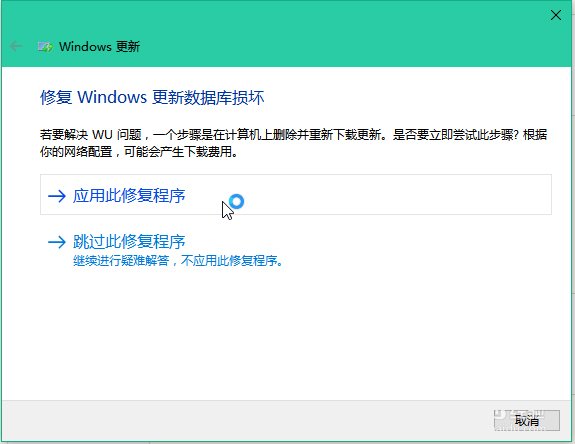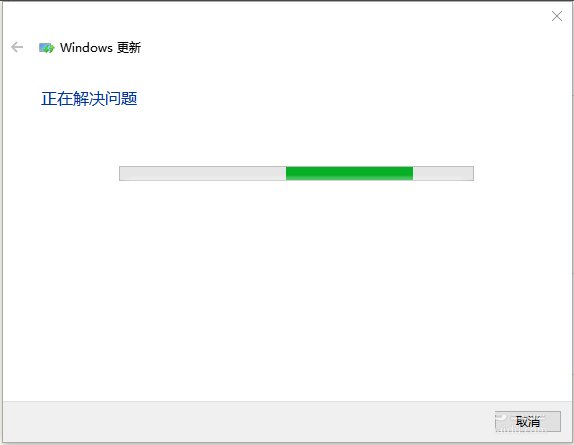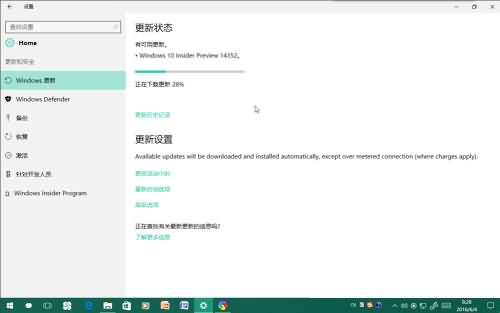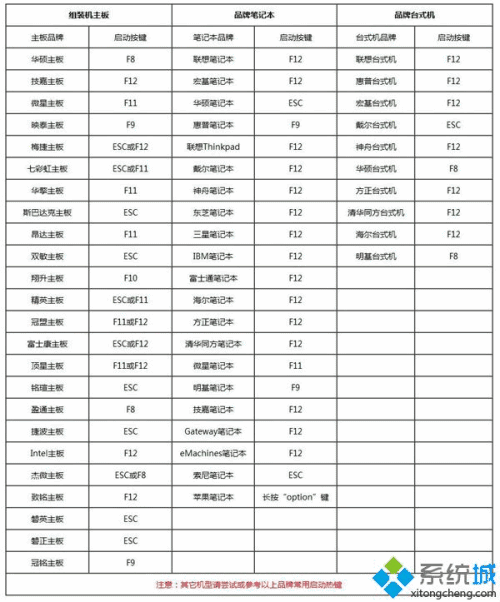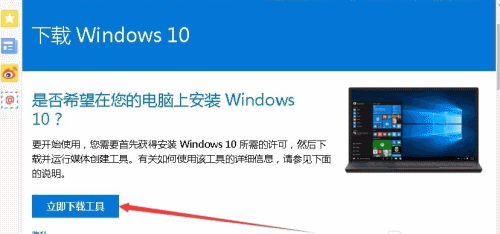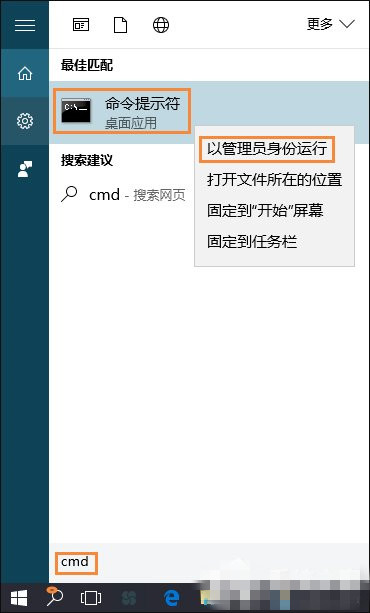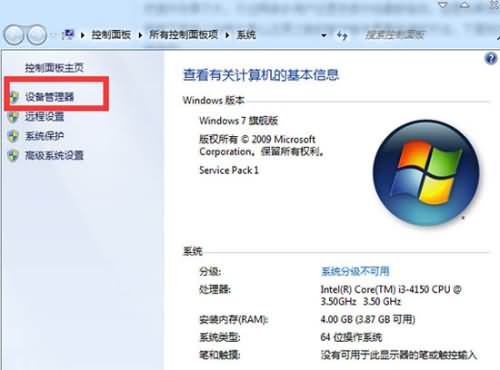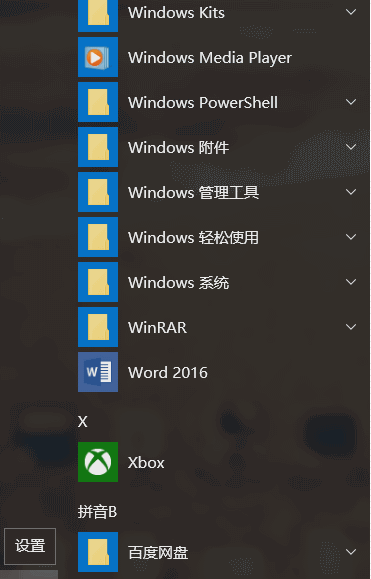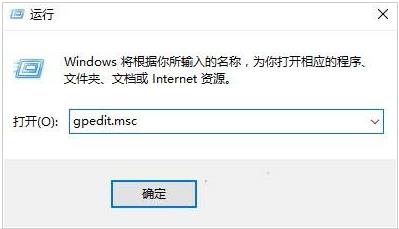Win10更新失败,教你Win10更新失败的解决方法
发布于:2020-04-10 09:24:08发布者:天晴网友
Win10是现在十分热门的系统,因此很多用户都会装上它,但是不少用户装上它之后想要进行更新却失败了,那么当你遇到Win10更新失败怎么办?不知道的朋友赶紧看看小编整理的Win10更新失败的解决方法吧!
去微软反馈似乎没能得到解决,请看图:
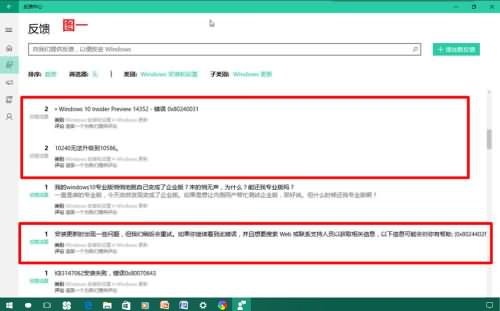
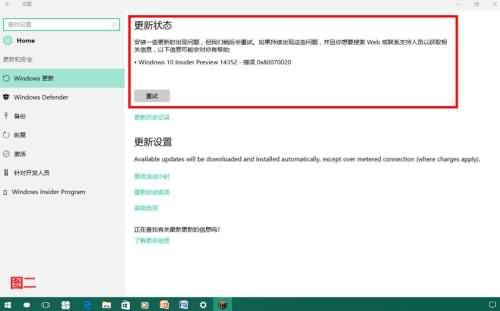
解决方法:
01
点击Cortana(或叫做搜索)。
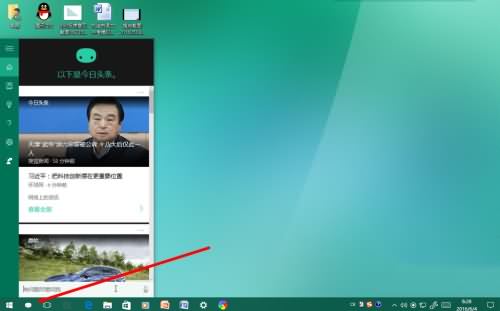
02
输入“控制面板”,并点击【疑难解答】。
【备注:如果没有疑难解答这一项目,你可以点击控制面板,在弹出的页面找到疑难解答就可以了。】
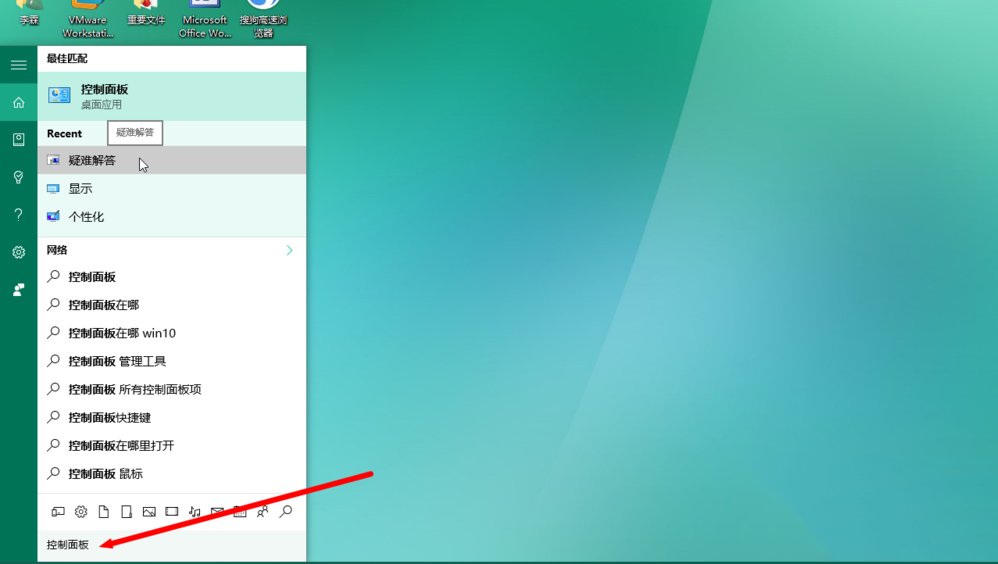
03
在弹出的页面中点击【使用“Windows更新”解决问题】。
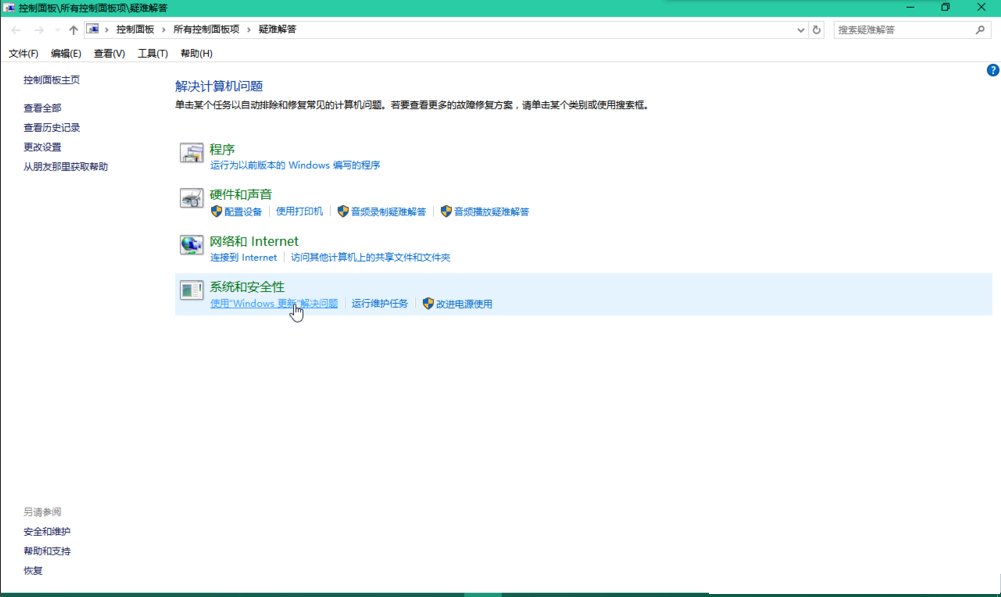
04
弹出疑难解答后,请以管理员身份运行。(操作方法:弹出疑难解答时,点击【高级】,再点击【以管理员身份运行】即可。)
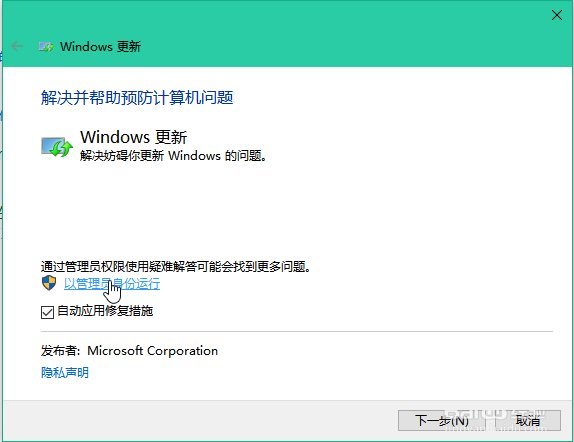
05
又弹出疑难解答(这时就是以管理员身份运行的)点击【下一步】,显示正在检测问题。
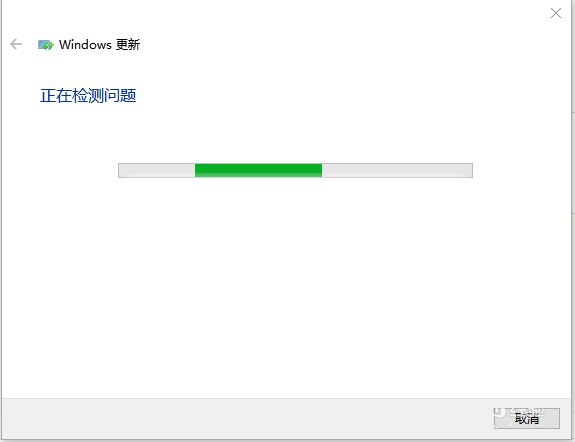
06
发现错误!竟然是WU损坏,需要重新下载,但如果您是2G/3G/4G移动网络,建议不要下载,请连接WIFI或宽带在进行下载。
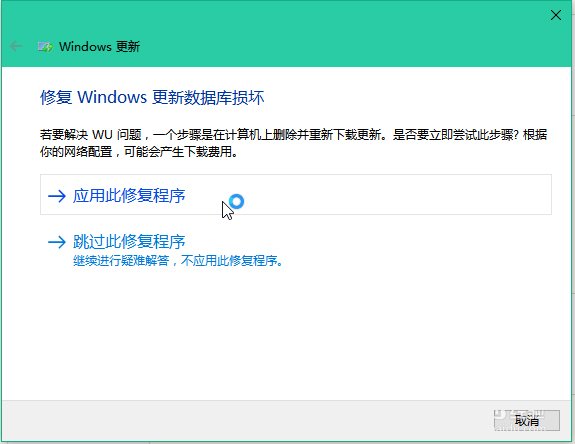
07
点击【应用此修复程序】,再等待一会儿。
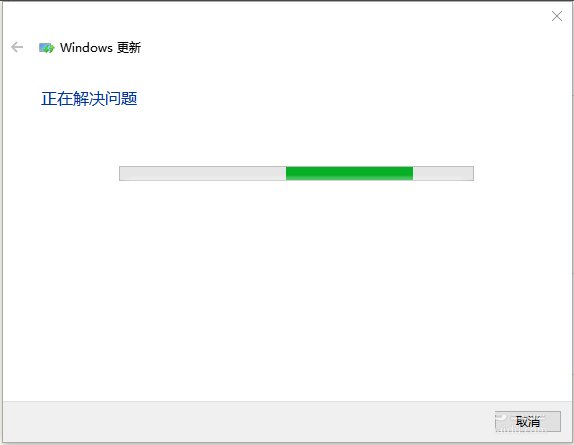
08
成功解决问题!回到Windows更新点击【检测更新】(或者叫做【重试】)。我的已经重新开始下载安装了!
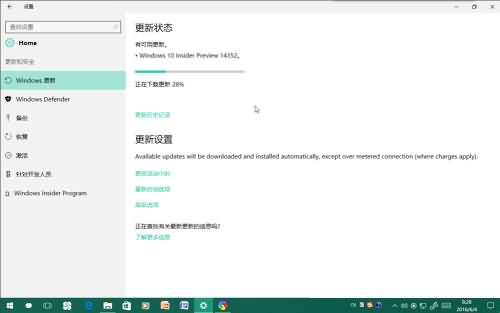
Win10更新失败的解决方法就讲到这里了,方法很简单,我们只需要以管理员的身份运行疑难解答,之后让其检测系统问题,最后进行修复即可。
声明:该文观点仅代表作者本人,天晴滚动网系信息发布平台,仅提供信息存储空间服务。
-
windows10系统已是目前主流操作系统之一,新电脑都是预装windows10最新版,虽windows10是最新系统,但还是会遇到各种各样的故障,系统出现问题时就需要重装,U盘重装系统是比较流行的方
-
win7旗舰版系统是win7所有版本中功能最全面的一个版本,不少朋友都在使用win7旗舰版系统,但是win10系统发布后,有些朋友想将win7升级到win10系统,今天小编就来分享一下升级的方法。
-
拥有了win10激活码还不够,许多的小白用户并不知道拿到win10激活码后如何操作,针对这种问题,小编特意为大家制作了win10激活码使用流程及win10激活码的内容。 现在来说,会安装win
-
最近有win7系统用户使用电脑时遇到一个问题,即是第一次正常使用并卸载u盘后,第二次就会提示无法识别这个u盘了,必须重启电脑才可以再次识别,这让用户很是苦恼,那么遇到这样
-
win10自动更新怎么关闭,笔者教你win10系统自动更新的关闭教程
自从win10系统发布了之后,就有小伙伴们纷纷去下载来使用,但使用一段时间后,发现win10总是自动更新,这样让他们觉得很麻烦,想把win10的自动更新给关闭掉,win10自动更新怎么关闭
-
重装Win10系统后bitlocker给磁盘加密找不到tpm怎么办
最近有用户在重装win10系统后在加密时,bitlocker提示无法启动,根本找不到tpm,那么我们该如何解决呢?下面小编就给大家介绍一下重装Win10系统后bitlocker给磁盘加密找不到tpm的解决方法